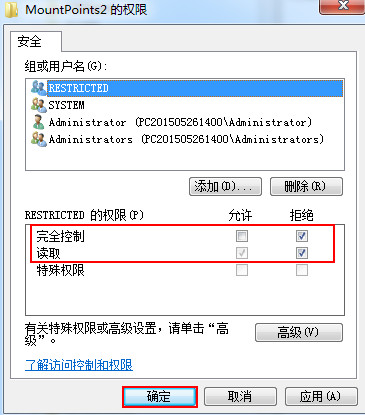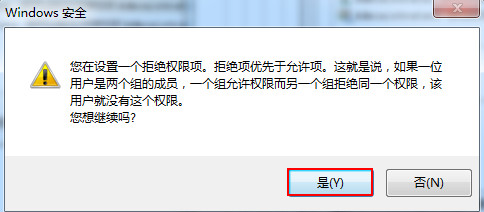抑制u盘病毒传播到电脑的方法
来源:PE吧 作者:小吧 发布于:2017-05-03 14:08:01 浏览:16378
u盘已经成为办公不可缺少的工具之一,它凭借着小巧易携带的特点,已经成为很多用户存储重要资料文件的途径,可是u盘也成为传播电脑病毒的主要方式,从而影响电脑的正常工作,那么我们该如何防止u盘传播病毒呢?接下来就给大家详细介绍抑制u盘病毒传播到电脑的方法。
1、首先单击桌面菜单打开运行,接着输入“regedit”命令,随后点击“确定”按钮。如下图所示:
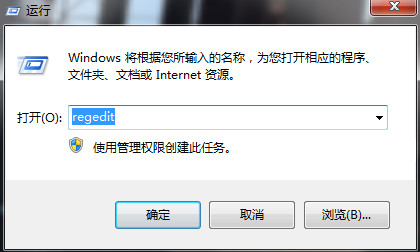
2、打开“注册表编辑器”窗口,依次打开“HKEY_CURRENT_USER→Software→Microsoft→Windows→CurrentVersion→Explorer→MountPoints2”,右击MountPoints2选项,弹出的快捷菜单中选择“权限”,如下图所示:
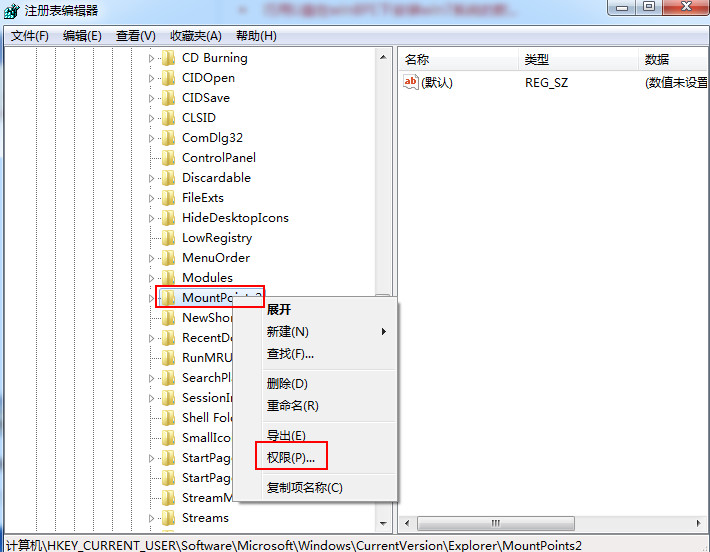
3、在弹出“MountPoints2的权限”的窗口下,分别点击每一个账户并且选中下方“完全控制”的“拒绝”复选框,点击“确定”按钮,之后在每一次弹出的“安全”提示框下点击“是(Y)”按钮即可;如下图所示: